So leiten Sie gesendete E-Mails in Google Mail-Filtern weiter
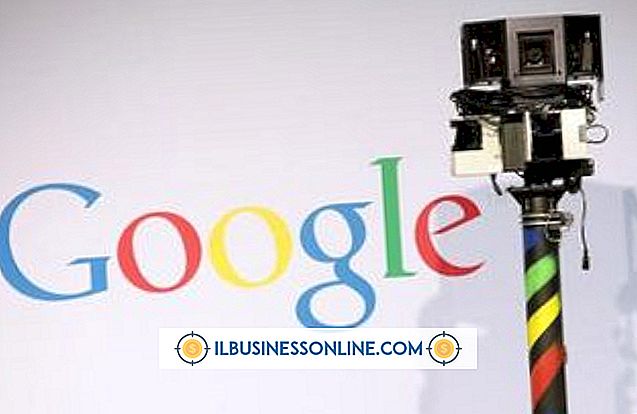
Google Mail-Filter durchsuchen Ihre E-Mail-Nachrichten anhand der von Ihnen festgelegten Kriterien. Die Filter können bestimmte E-Mail-Ordner durchsuchen oder nach Datum, Betreff, Empfänger oder Inhalt suchen. Sie können eine Reihe von Funktionen für die Suchergebnisse ausführen, z. B. das Beschriften der Nachrichten, das Verschieben oder Löschen von Nachrichten. Wenn beispielsweise ein Team in Ihrem kleinen Unternehmen neue Mitglieder gewinnt, müssen Sie diese möglicherweise für ausstehende Projekte aktualisieren. Filter können die relevanten Nachrichten finden, sodass Sie sie isolieren und an die neuen Mitglieder weiterleiten können.
1
Klicken Sie auf den Pfeil rechts neben dem Google Mail-Suchfeld, um das Menü "Suchoptionen" zu öffnen.
2
Klicken Sie auf das Dropdown-Feld "Alle Nachrichten", um ein anderes Menü zu öffnen.
3.
Klicken Sie auf "Mail senden".
4
Fügen Sie weitere Suchkriterien hinzu. Geben Sie beispielsweise die Wörter "Neptunes Geschenk" in das Textfeld "Hat die Wörter" ein.
5
Klicken Sie auf den Link "Filter mit dieser Suche erstellen", um ein Dialogfeld zu öffnen. Das Feld weist darauf hin, dass Ihre Kriterien mit keiner eingehenden E-Mail übereinstimmen.
6
OK klicken."
7.
Aktivieren Sie das Kontrollkästchen "Beschriftung anwenden".
8
Klicken Sie auf das Kästchen "Label auswählen", um ein Dropdown-Menü zu öffnen.
9
Klicken Sie auf "Neues Label", um das Dialogfeld "Neues Label" zu öffnen.
10
Geben Sie einen Namen für das Etikett in das Feld "Bitte geben Sie einen neuen Labelnamen ein." Geben Sie beispielsweise "Gesendet, Neptunes Geschenk" ein.
11
Klicken Sie auf "Erstellen".
12
Aktivieren Sie das Kontrollkästchen "Filter anwenden auf ...".
13
Klicken Sie auf "Filter erstellen", um das Menü zu schließen, und fügen Sie dem Etikett in der Seitenleiste des Posteingangs einen Link hinzu.
14
Klicken Sie in der Seitenleiste auf den Namen des Labels, um eine Liste der gesendeten Nachrichten zu öffnen, die den von Ihnen ausgewählten Kriterien entsprechen.
fünfzehn.
Klicken Sie auf die erste Nachricht, um sie zu öffnen.
16
Klicken Sie auf das Kästchen "Hier klicken, um zu antworten oder weiterzuleiten".
17
Klicken Sie auf die Registerkarte "Weiterleiten". Senden Sie die Nachricht an Ihre Empfänger.
18
Wiederholen Sie die vorherigen vier Schritte, um die Nachrichten weiterzuleiten.















